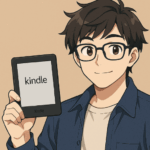iPhoneからKindle本を購入する方法|アプリで買えない理由と確実な購入手順を解説

「あれ?KindleアプリからiPhoneで本が買えない…」
「Amazonサイトから買おうとしても、アプリが開いてしまう!」
と、お悩みですね?
この記事で、iPhoneからでもKindle本を購入できる方法をお伝えしています。
KindleアプリからiPhoneで直接本を買えない理由は後ほど解説
初心者の方でも迷わないよう詳しく解説していきますね。
Safari経由での購入手順
Kindleは「Amazonアプリ」からは購入できず、Amazon.co.jpサイトから購入可能です。
つまり、iPhoneからKindle本を購入するには、Amazon.co.jpサイトから購入する。
ただし、事前準備が必要です。
事前準備
Amazonアプリを閉じておきましょう。
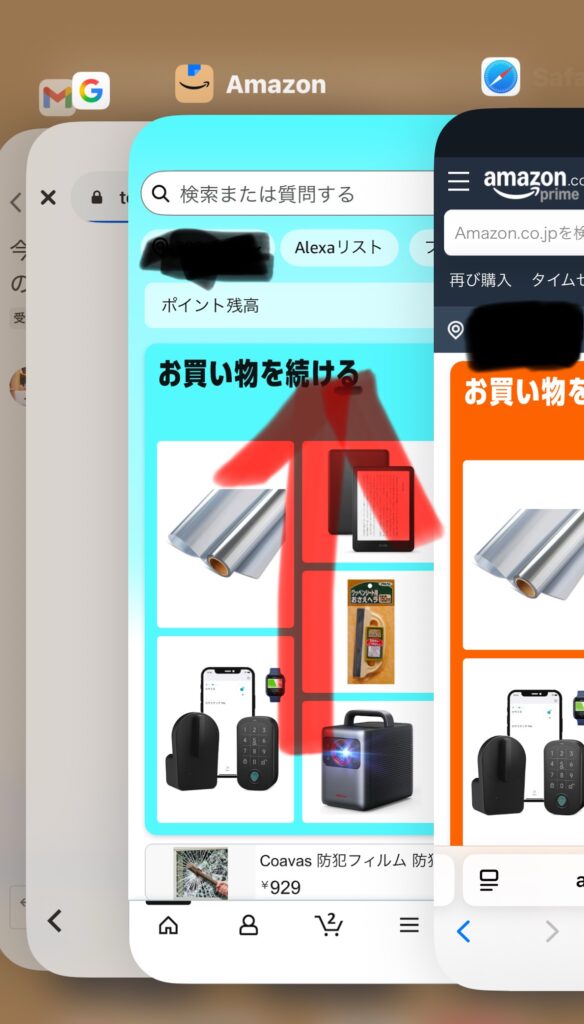
Amazonアプリを開いたままだと、以降のステップを実行してもアプリが優先されてしまいます。
ステップ1:SafariでAmazon.co.jpを開く
- iPhoneのSafariアプリを開く
- 検索バーに「Amazon.co.jp」と入力
- Amazon.co.jpの公式サイトをタップ
ステップ2:Amazonにログイン
初回のみ、Amazonアカウントでログインが必要です。
- 右上の「ログイン」をタップ
- 普段使っているメールアドレスとパスワードを入力
- 「ログイン」をタップ
ステップ3:欲しい本を検索
- 検索バーに本のタイトルや著者名を入力
- 検索結果から欲しい本をタップ
- 商品ページで「Kindle版」を選択
ステップ4:購入手続き
- 「1-Clickで今すぐ買う」をタップ
- 購入確認画面で「注文を確定する」をタップ
- 「ご注文ありがとうございました」の画面が表示されれば完了
ステップ5:Kindleアプリで確認
- KindleアプリまたはKindleアプリを開く
- 「ライブラリ」をタップ
- 購入した本が表示されているか確認
- 本をタップして読み始める
ダウンロードが完了していない場合は、本の表紙に雲のマークが表示されます。その場合は本をタップするとダウンロードが始まります。
どうしてもiphoneからkindleが買えなかったら
方法1:PCから購入してiPhoneに配信
パソコンからAmazon.co.jpで購入して、iPhoneのKindleアプリに配信してもらう方法です。
メリット
- 大きな画面で本を選びやすい
- まとめ買いしやすい
デメリット
- PCが必要
- 配信まで5〜10分程度かかる場合がある
方法2:他のタブレットから購入
iPadやAndroidタブレットをお持ちの場合は、そちらから購入するのも一つの手です。
iPhoneからKindle本が買えない理由とは?
AppleとAmazonの「大人の事情」
実は、KindleアプリからiPhoneで本を購入できないのは、AppleとAmazonの間にある「手数料問題」が関係しています。
Appleは、App Store経由でアプリ内購入が行われると、その売上の30%を手数料として受け取るシステムになっています。これは「App Store税」とも呼ばれていて、多くのアプリ会社が頭を悩ませている問題なんです。
電子書籍は利益率がそれほど高くない商品。そこに30%の手数料がかかると、Amazonとしては商売が成り立たなくなってしまうんですね。
そこでAmazonは2012年から、KindleアプリでのiPhone内購入機能を削除したというわけです。
他の会社も同じ対応をしている
この問題は、Amazonだけが直面しているものではありません。
NetflixもSpotifyも、同様の理由でアプリ内課金を停止しています。つまり、業界全体で起きている現象なんです。
「なんでiPhoneだけこんなに面倒なの?」と思われるかもしれませんが、こうした背景があったんですね。
よくあるトラブルと解決法
トラブル1:「ログインできない」
原因: Touch IDやFace IDの設定が競合している場合があります。
解決法:
- 手動でメールアドレスとパスワードを入力してみる
- Safariの設定から「パスワードとアカウント」を確認
- Amazon.co.jpからログアウトして再度ログイン
トラブル2:「購入したのにKindleアプリに表示されない」
原因: Wi-Fi接続の問題や、アプリの同期ができていない可能性があります。
解決法:
- Wi-Fi接続を確認
- Kindleアプリを一度閉じて再起動
- アプリ内で「同期」または「更新」をタップ
- それでも表示されない場合は5〜10分待ってから再確認
トラブル3:「決済エラーが出る」
原因: 支払い方法の期限切れや残高不足が最も多い原因です。
解決法:
- Amazon.co.jpで支払い方法を確認・更新
- クレジットカードの有効期限をチェック
- 別の支払い方法を試してみる
もっと便利に!購入を快適にする裏技とコツ
コツ1:Amazon.co.jpをホーム画面に追加
毎回Safariで検索するのは面倒ですよね。Amazon.co.jpをホーム画面にブックマークとして追加しておくと、アプリのようにワンタップでアクセスできます。
1.SafariでAmazon.co.jpを開く
2.画面下部の「共有」ボタンをタップ
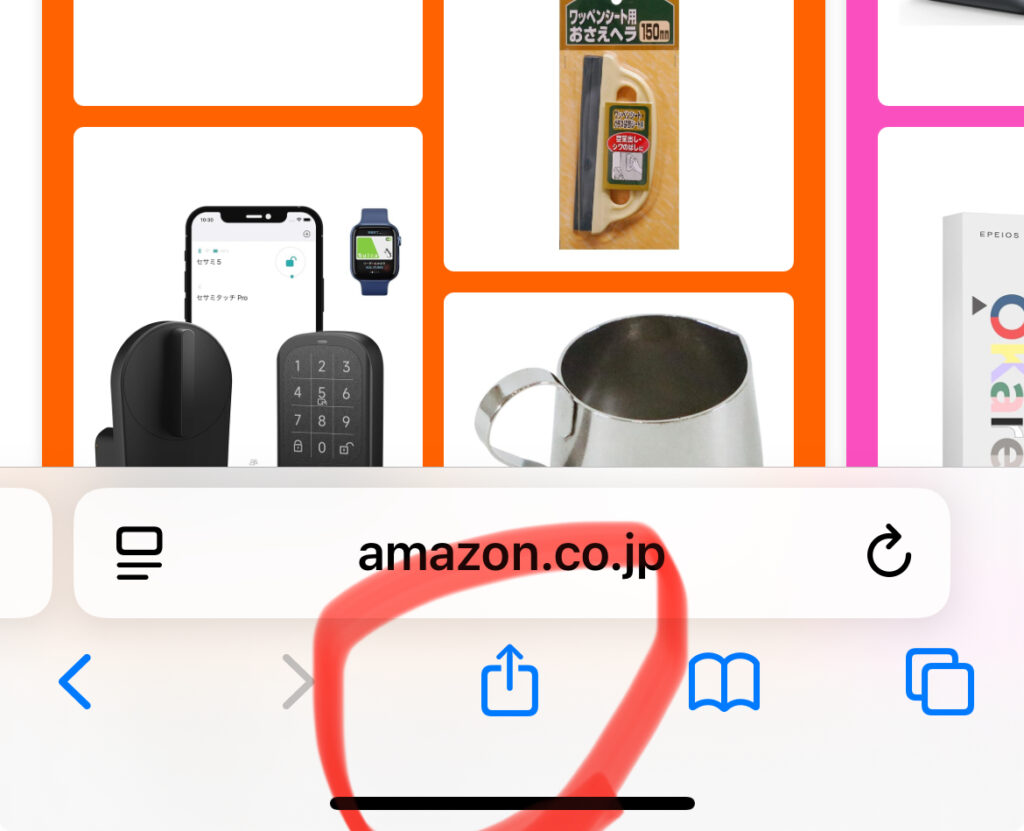
3.「ホーム画面に追加」をタップ
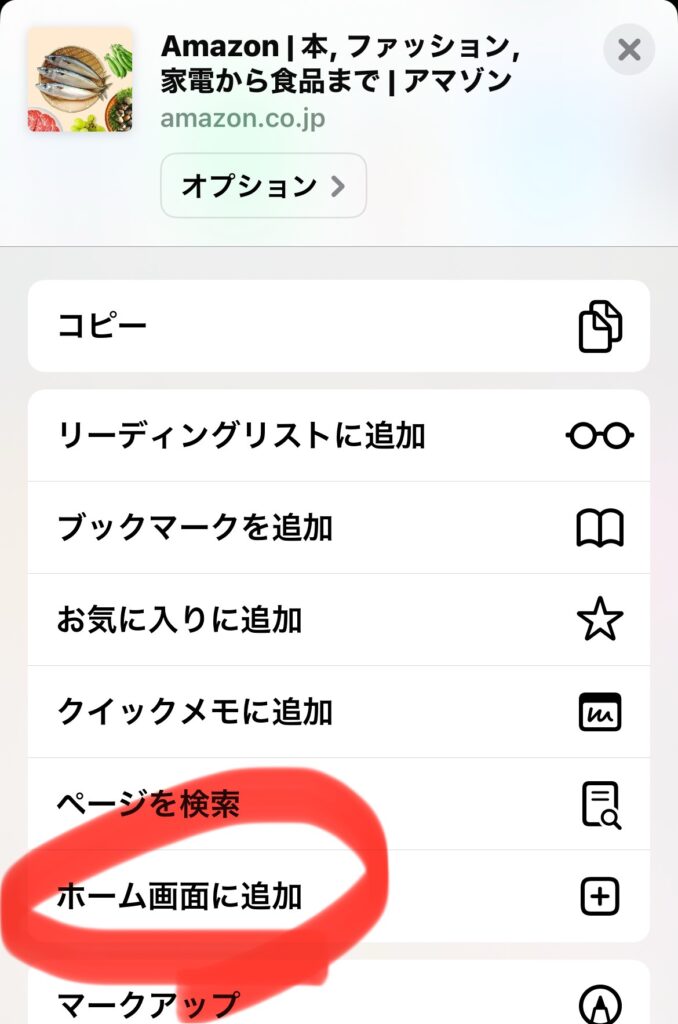
名前を「Amazon」などに変更して「追加」をタップ
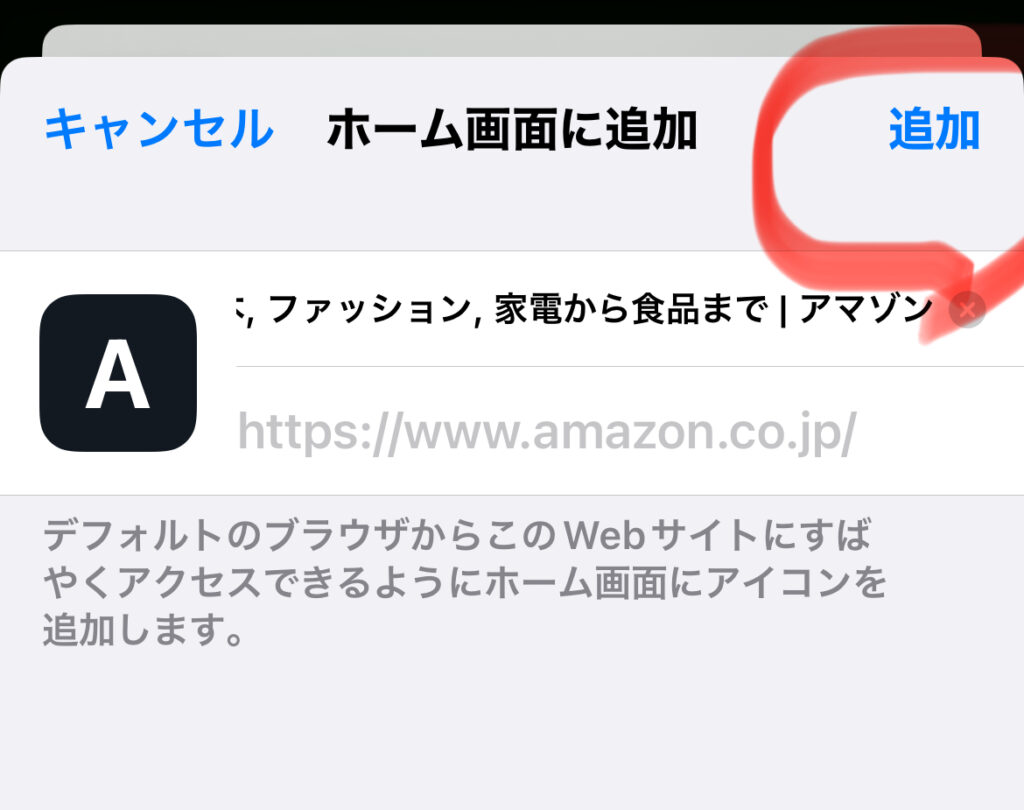
コツ2:ワンクリック注文を設定
Amazon.co.jpの「1-Clickで今すぐ買う」機能を設定しておくと、購入がさらに簡単になります。
- Amazon.co.jpの「アカウント&リスト」から「アカウントサービス」
- 「1-Click設定」を選択
- 支払い方法と配送先を設定
コツ3:Kindle Unlimitedを検討
月に何冊も読む方なら、Kindle Unlimited(キンドルアンリミテッド 月額980円の読み放題サービス)がお得かもしれません。12万冊以上が読み放題になります。
コツ4:セール情報をチェック
Amazonでは定期的にKindle本のセールが開催されています。「Kindleセール」で検索すると、現在開催中のセール情報が見つかりますよ。
まとめ:iPhoneでのKindle読書ライフを楽しもう
iPhoneからKindle本を購入できない理由から、具体的な購入方法まで解説してきました。
ポイントをまとめると:
- KindleアプリからiPhoneで購入できないのは、AppleとAmazonの手数料問題が原因
- Safari経由でAmazon.co.jpから購入するのが最も簡単で確実
- 慣れてしまえば1〜2分で購入完了
- トラブルの多くはログインやWi-Fi接続の問題
最初は「面倒だな」と思われるかもしれませんが、一度やり方を覚えてしまえば、とても簡単です。むしろ、Amazon.co.jpの豊富な機能やレビューを見ながら本を選べるので、アプリより便利だと感じる方も多いんですよ。
ぜひ今回ご紹介した方法で、iPhoneでのKindle読書ライフを楽しんでくださいね。きっと、新しい本との出会いが待っているはずです。